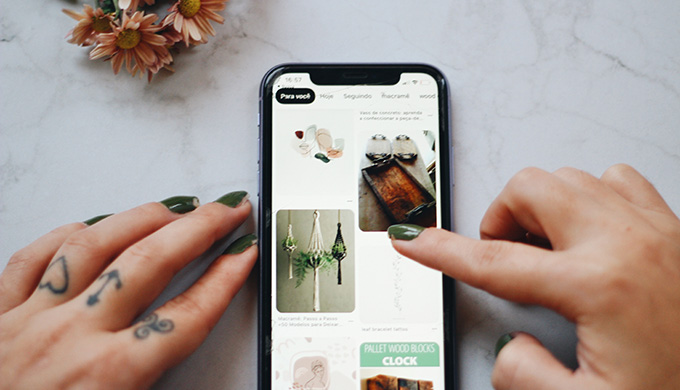この記事には広告を含む場合があります。
記事内で紹介する商品を購入することで、当サイトに売り上げの一部が還元されることがあります。
- iPhoneでPDFを保存して閲覧したい!
- iPhoneでPDFを作って保存したい!
こんな悩み、ありませんか?
iPhoneはプライベートだけでなく、仕事で利用する方も増えていて、PDFファイルなどを添付して送ることもあるでしょう。
今回は、PDFファイルの保存方法がわからない方のために、LINEやメールに添付されたPDFファイルをiPhoneに保存する方法を紹介します。
※iOS 13.5.1時点での操作方法です。
※情報は万全を期していますが、その内容の完全性・正確性を保証するものではありません。
iPhoneでPDFファイルを保存できる主なアプリ
iPhoneでPDFを保存するにはアプリが必要です。
保存先として利用できるアプリには主に以下のようなアプリがあります。
- ブック
- ファイル
- Googleドライブ
- Dropbox
- OneDrive
- Documents
どのアプリにPDFを保存する操作はほぼ同じです。
iPhoneでPDFファイルを保存する方法
ここからは「Safari」「メール」「LINE」「Gmail」に表示、または添付されたPDFファイルを保存する方法を紹介していきます。
Safariに表示されたPDFファイルを保存する
PDFファイルが表示されているWebページを開き、画面下のアイコン![]() をタップ。メニューが表示されるので、保存先を選択します。
をタップ。メニューが表示されるので、保存先を選択します。
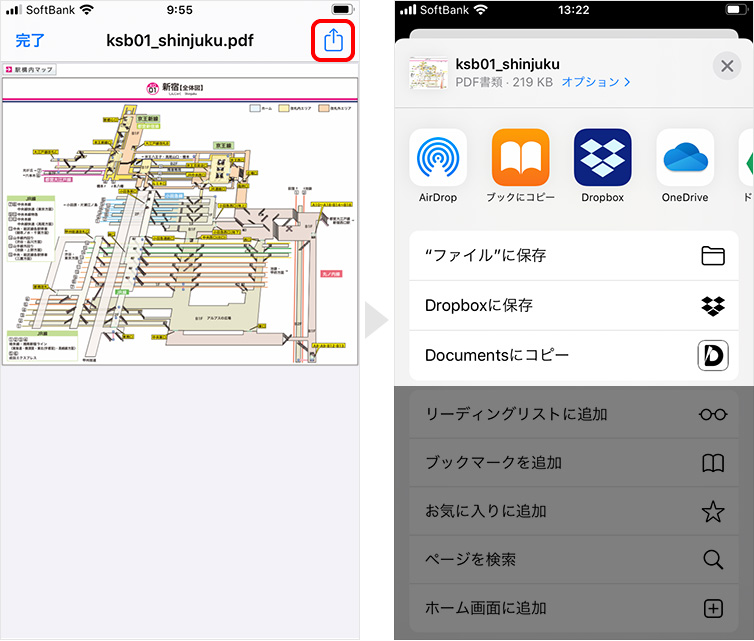
メールに添付されたPDFファイルを保存する
1メールに添付されたPDFファイルをタップして表示します。
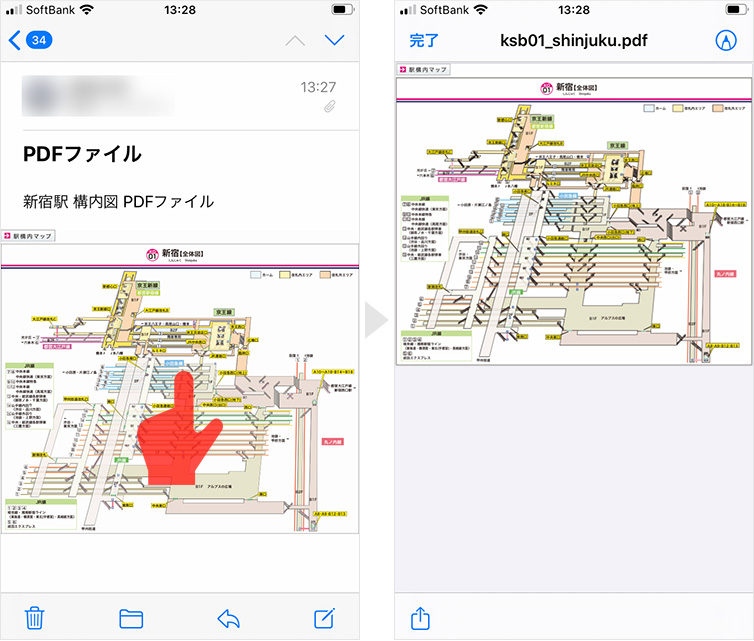
2左下のアイコン![]() をタップ。メニューが表示されるので、保存先を選択します。
をタップ。メニューが表示されるので、保存先を選択します。
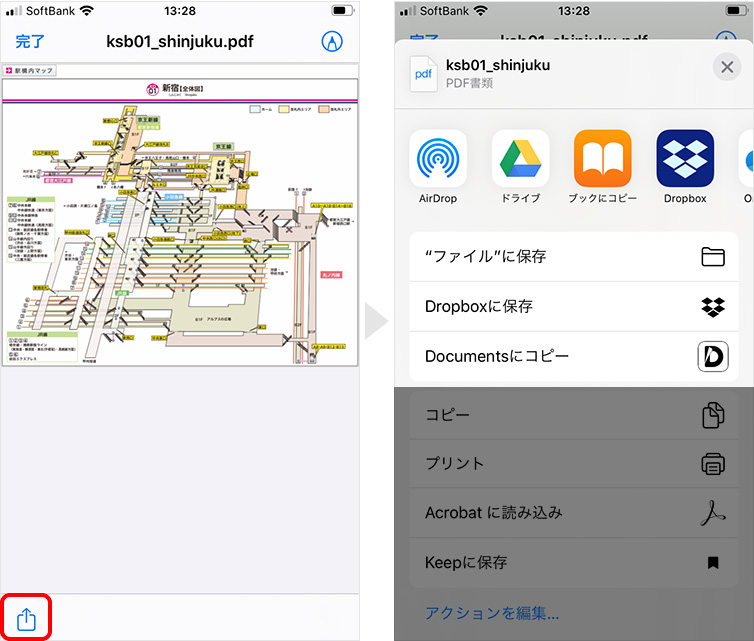
LINEに添付されたPDFファイルを保存する
1LINEに添付されたPDFファイルをタップして表示します。
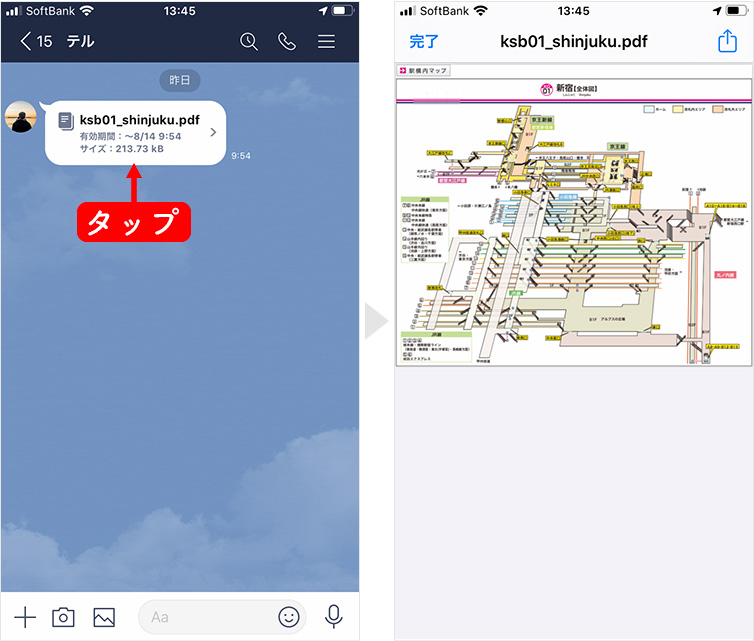
2右上のアイコン![]() をタップ。メニューが表示されるので、保存先を選択します。
をタップ。メニューが表示されるので、保存先を選択します。
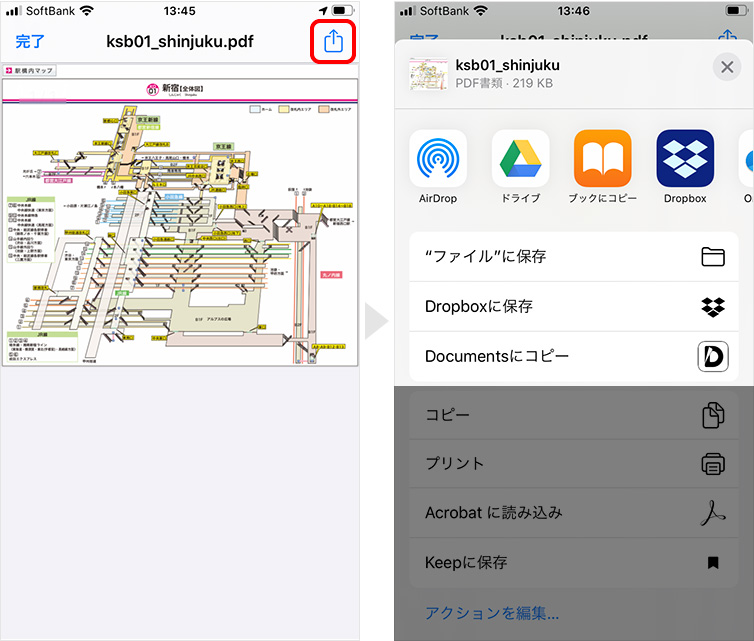
Gmailに添付されたPDFファイルを保存する
1メールに添付されたPDFファイルをタップして表示します。
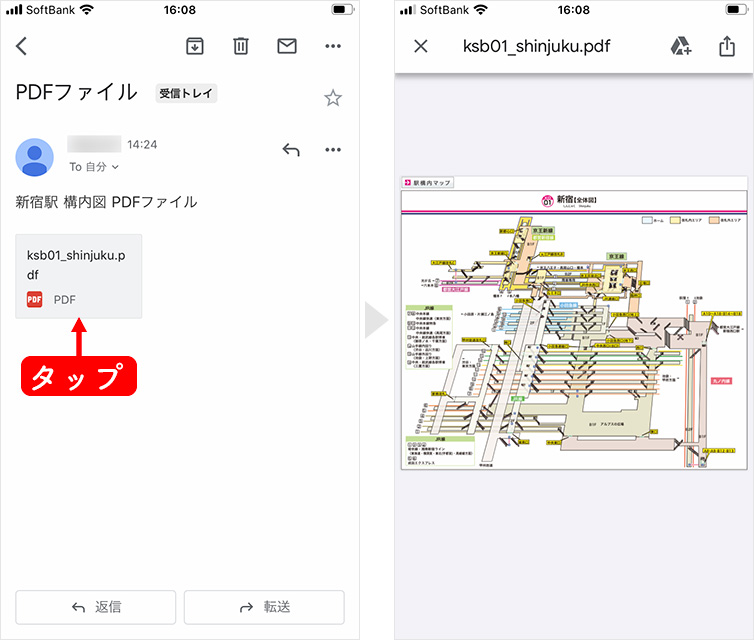
2右上のアイコン![]() をタップ。メニューが表示されるので、保存先を選択します。
をタップ。メニューが表示されるので、保存先を選択します。
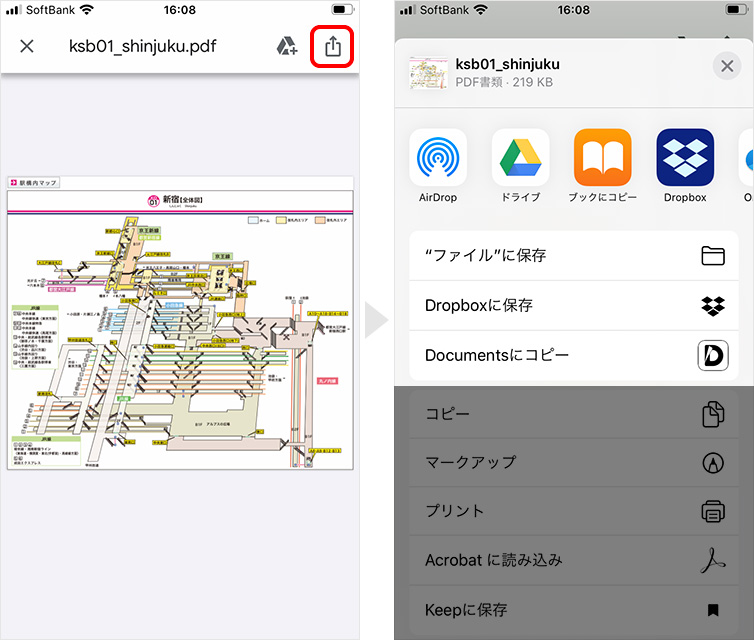
まとめ
iPhoneにPDFを保存して一ヶ所にまとめておけば、閲覧するまでの手間を省けます。
保存先として指定できるアプリはいろいろあるので、使いやすいものを選んで使ってみてください。
 【iPhone】メモをPDF化して保存する方法
【iPhone】メモをPDF化して保存する方法